


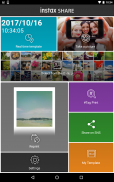

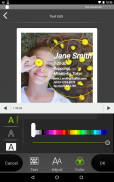
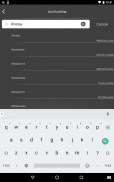
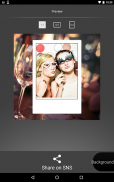
instax SHARE
FUJIFILM Corporation
instax SHARE açıklaması
"INSTAX PAYI" INSTAX PAYI akıllı telefon yazıcıya akıllı telefonlardan görüntüleri yazdırmak için kullanılabilecek FUJIFILM resmi uygulamadır.
[Your Best Shot seçin!]
"INSTAX PAYI" akıllı telefon yazıcı INSTAX PAYI SP-1 / ile akıllı telefonunuzdan görüntüleri yazdırmak için bir app SP-2 / SP-3 (FUJIFILM). Sadece az bir dakika içinde akıllı telefonunuza veya tabletinize en iyi çekim seçerek güzel INSTAX baskı tadını çıkarabilir.
[Desteklenen Yazıcı]
FUJIFILM INSTAX Paylaşım akıllı telefon Yazıcı SP-1 / SP-2 / SP-3
* Eski model yazıcılara desteklenmez.
[Akıllı Desteklenen]
Android 4.0.3 veya sonrası
* Android Ver kullanan müşteriler ile ilgili olarak. 6.0.x ya da geç, GPS fonksiyonu KAPALI ise akıllı telefon ve yazıcı arasındaki bağlantı çalışmadığını bir durum söz konusudur. Eğer INSTAX SHARE kullandığınızda bu fenomenin tekabül müşteri için, GPS işlevini açın lütfen.
DİKKAT: AYARLAR
Daha sonra Android 6.0 veya kullanıyor ve yazıcıya bağlanmak yapamıyorsanız, aşağıdaki ayarları kontrol edin.
(1) Ayarlar GPS
Sizin Android cihazı GPS fonksiyonu üzerindeki GPS fonksiyonunu etkinleştirmek için aşağıdaki adımları off.Follow açıldığında yazıcıya bağlanmak için bazen mümkün olmamaktadır.
Örnek: Nexus7 (6.0.1 Android)
(1) "Setting" dokunun.
(2) "Yer" dokunun.
"Konum Bilgisi" kapalıysa (3), açın.
(4) yazıcıya bağlanmayı deneyin.
(5) iletişim hala adımlar (1) (3), (3) kapatıp tekrar tekrar, sonra tekrar yazıcıya bağlanmayı deneyin ayarı pozisyon bilgisini açmak gerçekleştirdikten sonra mümkün değilse.
(2) "INSTAX SHARE" Yetki ayarları uygulaması
Aşağıdaki yetki ayarları uygulaması için etkin sürece "INSTAX PAYI" uygulamanın fonksiyonlarının bir kısmı veya tamamı kullanılamaz.
Bu yetki ayarlarını etkinleştirmek için aşağıdaki adımları takip ediniz. Verdiğimiz rahatsızlık için özür dileriz.
Örnek: Nexus7 (6.0.1 Android)
(1) "Setting" dokunun
(2) "Uygulamalar" dokunun
(3) "INSTAX PAYINA" dokunun
(4) dokunun "İzin"
(5) "Kamera", "Depolama" ve "Yer" etkinleştirin.
[Yazdırmak için nasıl]
Fotoğraf yazdırma akıllı telefonlar ile çekilen.
1. Yazıcıyı açın.
2. INSTAX Hisse uygulamasını başlatın.
Fotoğraflar veya SNS veya 3. resim seçin bir akıllı telefon kamera ile fotoğraf çekin.
4. Görüntü basın Düzen seçilir ve görüntü (ölçekleme, döndürme, filtre ve şablon) düzenlemek sonra.
Metin kabul eden bir şablona eğer şablon 5. Mesaj mesajı seçilir.
6. "Bağlan ve baskı." editting tamamlandığında.
İlk kez yazdırırken 7. yazıcı için parola sorulur, yazıcının Kullanım Kılavuzunda yazdığı edilir ilk şifresini girin.






















